Le contenu de l’article:
- 1 Vous ne pouvez pas créer un groupe résidentiel – l’essence et les causes du problème
- 2 Comment corriger l’erreur “Windows ne peut pas configurer la maison groupe sur PC ”
- 2.1 Méthode numéro 1. Activez les services nécessaires
- 2.2 Méthode numéro 2. Fournir le «service local» requis à droite.
- 2.3 Méthode numéro 3. Supprimez le fichier idstore.sst
- 2.4 Méthode numéro 4. Activer IPv6
- 3 Conclusion
- Vous ne pouvez pas créer un groupe résidentiel – l’essence et les causes du problème
- Comment réparer l’erreur de Windows ne peut pas configurer l’accueil groupe sur PC ”
- Méthode numéro 1. Activez les services nécessaires
- Méthode numéro 2. Accordez au “Service local” les droits nécessaires.
- Méthode numéro 3. Supprimez le fichier idstore.sst
- Méthode numéro 4. Activer IPv6
- Conclusion
Vous ne pouvez pas créer un groupe résidentiel – l’essence et les causes du problème
Cette erreur se produit généralement lorsque l’utilisateur essaie d’en créer un nouveau (moins souvent – se connecter à un existant) groupe de maison. Lorsque vous cliquez sur le bouton Créer un groupe dans Windows le système affiche un message sur l’impossibilité de créer un groupe résidentiel sur ce pc. Si l’utilisateur se tourne vers l’outil d’aide dépannage, cet outil ne trouve généralement pas sur ordinateur des problèmes.
Les facteurs à l’origine de ce problème peuvent être:
- Dysfonctionnement de divers services système de quelque manière que ce soit “PNRP”;
- Problèmes d’accès ou d’exécution du fichier idstore.sst, Responsable du stockage des données du magasin de certificats
- Le protocole IPv6 est désactivé, dont la fonctionnalité peut être utilisé dans le travail de l’équipe à domicile.
Comment réparer l’erreur de Windows ne peut pas configurer l’accueil groupe sur PC ”
Voyons comment résoudre le problème de configuration. groupe résidentiel sur votre PC. Je recommande d’utiliser l’affichage fichiers système cachés dans votre explorateur ou gestionnaire de fichiers, car sans eux, vous ne verrez tout simplement pas ce dont nous avons besoin, répertoire.
Méthode numéro 1. Activez les services nécessaires
Suivez le chemin:

et supprimez tout le contenu de ce dossier et redémarrez un ordinateur.
Cliquez ensuite sur Win + R, dans le type de barre de recherche services.msc, puis appuyez sur entrée. Dans la fenêtre qui s’ouvre services système trouver des services:

Et séquentiellement, comme indiqué dans cette liste, exécutez manuellement chacun des services spécifiés. Redémarrez ensuite votre PC
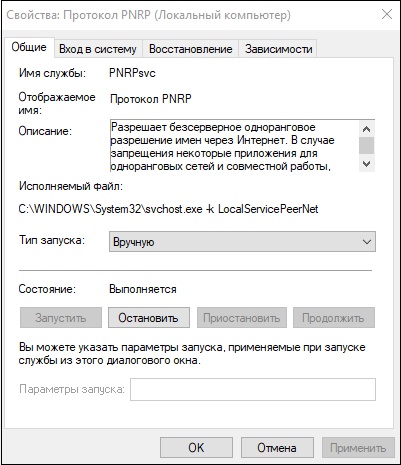
Activez tous les services répertoriés
Méthode numéro 2. Accordez au “Service local” les droits nécessaires.
Procédez comme suit:
Suivez le chemin: 
- Recherchez le répertoire “MachineKeys”, survolez-le “, cliquez sur RMB et sélectionnez “Propriétés”;
- Dans la fenêtre qui s’ouvre, allez dans l’onglet “Sécurité”, positionnez le curseur sur “Tout” puis sélectionnez “Modifier”;
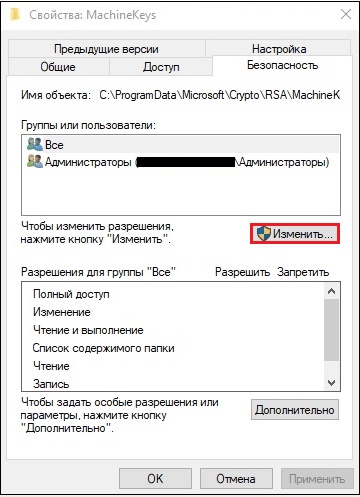
- S’il n’y a pas de “Service local” dans la liste, cliquez sur le bouton “Ajouter”;
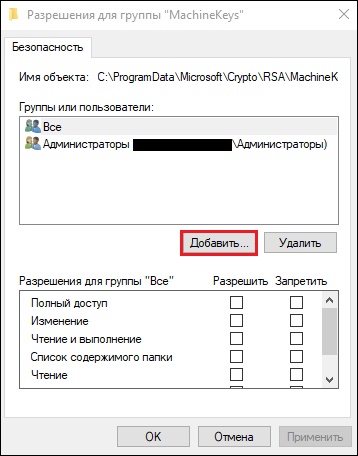
- Dans la colonne de saisie des noms d’objets, saisissez “SERVICE LOCAL” puis cliquez sur “OK”;
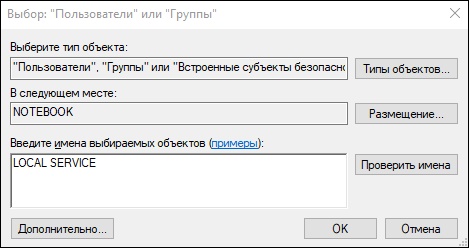
- Sous l’option “Autoriser”, fournissez le “Service local” complet accès
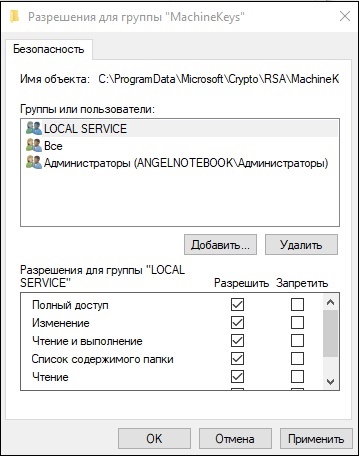
- Redémarrez le PC;
- Allez ensuite dans la fenêtre “Services” comme décrit ci-dessous, trouvez-la service “PNRP Protocol” et démarrez-le manuellement.
Méthode numéro 3. Supprimez le fichier idstore.sst
Exécutez la ligne de commande avec les droits d’administrateur, tapez:

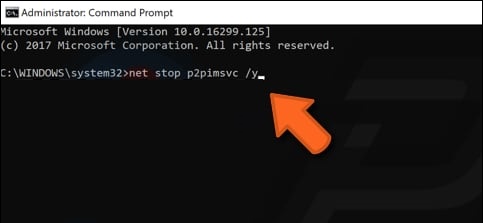
Entrez cette commande
Avec cette commande, vous désactivez le “Peer Networking Identity Manager”, implémentation de la fonction d’authentification pour les services Peer Name Protocole de résolution “(PNRP) et groupement d’égal à égal”.
Suivez ensuite le chemin:

Trouvez-y le fichier idstore.sst et supprimez-le. Redémarrez votre PC.
Méthode numéro 4. Activer IPv6
- Appuyez sur Win + R, entrez ncpa.cpl ici.
- Dans la fenêtre des connexions réseau qui s’ouvre, sélectionnez une connexion en LAN, survolez-le, cliquez sur RMB, sélectionnez “Propriétés”.
- Dans la liste des composants qui s’ouvre, assurez-vous qu’à côté de Le composant IPv6 est coché. Si nécessaire, installez cochez et redémarrez votre ordinateur.
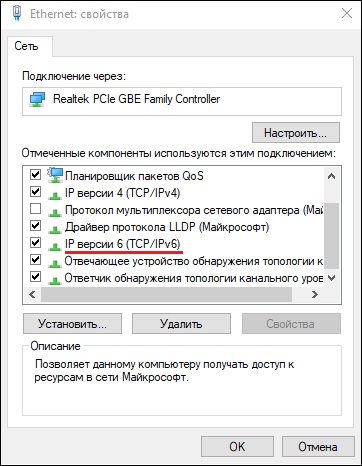
Engager le composant spécifié
Conclusion
La raison de l’erreur “Windows ne peut pas configurer le groupe résidentiel cet ordinateur “sont généralement un dysfonctionnement des services liés � “PNRP”. Il est recommandé d’utiliser les éléments répertoriés dans l’article. façons, cela supprimera l’erreur de configuration de la maison groupes sur votre PC.
